คุณอาจต้องการให้ แมโครที่คุณบันทึกทํางาน โดยอัตโนมัติเมื่อคุณเปิดเวิร์กบุ๊กที่ระบุ กระบวนงานต่อไปนี้ใช้ตัวอย่างเพื่อแสดงให้คุณเห็นวิธีการทํางาน คุณอาจต้องการ เรียกใช้แมโครโดยอัตโนมัติเมื่อ Excel เริ่มทํางาน
ก่อนที่คุณจะเริ่มต้นใช้งาน ตรวจสอบให้แน่ใจว่าแท็บ นักพัฒนา แสดงอยู่บน Ribbon สําหรับข้อมูลเพิ่มเติม ให้ดู แสดงแท็บนักพัฒนา
เมื่อต้องการใช้ตัวอย่างด้านล่าง ให้เปิดเวิร์กบุ๊กใหม่
สิ่งสำคัญ: โค้ด VBA ไม่สามารถเลิกทําได้ ตรวจสอบให้แน่ใจว่าได้ทดสอบโค้ดของคุณบนเวิร์กบุ๊กเปล่า หรือสําเนาของเวิร์กบุ๊กที่มีอยู่ ถ้าโค้ดไม่ทําในสิ่งที่คุณต้องการ คุณสามารถปิดเวิร์กบุ๊กโดยไม่บันทึกการเปลี่ยนแปลงได้
-
คลิก นักพัฒนา > Visual Basic
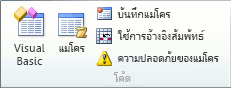
-
ใน VBA Project Explorer ทางด้านซ้ายมือ ให้ขยายโฟลเดอร์โครงการ VBA สําหรับเวิร์กบุ๊กของคุณ แล้วดับเบิลคลิกมอดูล ThisWorkbook ถ้าคุณไม่เห็น Project Explorer คุณสามารถไปที่ ดู > Project Explorer หรือกด Ctrl+R
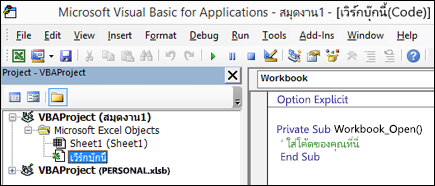
-
ในหน้าต่างมอดูลที่เปิดอยู่ทางด้านขวา ให้แทรกโค้ดต่อไปนี้:
Private Sub Workbook_Open() ' Put your code here End Sub
-
วางรหัสที่บันทึกของคุณในกระบวนงานย่อยระหว่างบรรทัดย่อยและสิ้นสุดบรรทัดย่อย
ปิดตัวแก้ไข Visual Basic (คุณไม่จําเป็นต้องบันทึกสิ่งใด)
-
บันทึกเวิร์กบุ๊กเป็น เวิร์กบุ๊ก Macro-Enabled Excel (*xlsm) แล้วปิดเวิร์กบุ๊ก
ในครั้งถัดไปที่คุณเปิดเวิร์กบุ๊ก โค้ดที่คุณเพิ่มลงในกระบวนงาน Workbook_Open จะทํางานโดยอัตโนมัติ
ก่อนที่คุณจะเริ่มต้นใช้งาน ตรวจสอบให้แน่ใจว่าแท็บ นักพัฒนา แสดงอยู่บน Ribbon เมื่อต้องการดำเนินการดังกล่าว:
-
บนเมนู ให้คลิก การกําหนดลักษณะ > Excel... > Ribbon & แถบเครื่องมือ
-
ในประเภท กําหนด Ribbon เอง ในรายการ แท็บหลัก ให้เลือกกล่องกาเครื่องหมาย นักพัฒนา
-
คลิก บันทึก
เมื่อต้องการใช้ตัวอย่างด้านล่าง ให้เปิดเวิร์กบุ๊กใหม่
สิ่งสำคัญ: โค้ด VBA ไม่สามารถเลิกทําได้ ตรวจสอบให้แน่ใจว่าได้ทดสอบโค้ดของคุณบนเวิร์กบุ๊กเปล่า หรือสําเนาของเวิร์กบุ๊กที่มีอยู่ ถ้าโค้ดไม่ทําในสิ่งที่คุณต้องการ คุณสามารถปิดเวิร์กบุ๊กโดยไม่บันทึกการเปลี่ยนแปลงได้
-
คลิก นักพัฒนา > Visual Basic
-
ใน VBA Project Explorer ทางด้านซ้ายมือ ให้ขยายโฟลเดอร์โครงการ VBA สําหรับเวิร์กบุ๊กของคุณ แล้วดับเบิลคลิกมอดูล ThisWorkbook
-
ในหน้าต่างมอดูลที่เปิดอยู่ทางด้านขวา ให้แทรกโค้ดต่อไปนี้:
Private Sub Workbook_Open() ' Put your code here End Sub
-
วางรหัสที่บันทึกของคุณในกระบวนงานย่อยระหว่างบรรทัดย่อยและสิ้นสุดบรรทัดย่อย
ปิดตัวแก้ไข Visual Basic (คุณไม่จําเป็นต้องบันทึกสิ่งใด)
-
บันทึกเวิร์กบุ๊กเป็น เวิร์กบุ๊ก Macro-Enabled Excel (*xlsm) แล้วปิดเวิร์กบุ๊ก
ในครั้งถัดไปที่คุณเปิดเวิร์กบุ๊ก โค้ดที่คุณเพิ่มลงในกระบวนงาน Workbook_Open จะทํางานโดยอัตโนมัติ
ต้องการความช่วยเหลือเพิ่มเติมไหม
คุณสามารถสอบถามผู้เชี่ยวชาญใน Excel Tech Community หรือรับการสนับสนุนใน ชุมชน










